Поиск оперативной памяти вашей системы важен, поскольку он помогает вам проверить производительность вашей системы, если она замедляется. Последняя модель Raspberry Pi включает в себя различные размеры оперативной памяти: 2 ГБ, 4 ГБ и 8 ГБ. Хотя Raspberry Pi с 8 ГБ ОЗУ — идеальный выбор для пользователей Raspberry Pi, вы можете получить хорошую производительность, если выберете устройство Raspberry Pi с 4 ГБ ОЗУ.
Если вы недавно приобрели устройство Raspberry Pi и хотите проверить информацию об оперативной памяти, следуйте этой статье, где вы найдете различные команды для проверки оперативной памяти на Raspberry Pi.
Как проверить оперативную память на Raspberry Pi
Есть несколько полезных команд, которые могут быстро предоставить вам информацию об оперативной памяти вашего устройства Raspberry Pi. Эти команды приведены ниже:
1: свободная команда
Одной из наиболее широко используемых команд для проверки информации об оперативной памяти Raspberry Pi является команда 'свободно' команда, показанная ниже:
$ свободно

Эта команда предоставляет вам несколько фрагментов информации об оперативной памяти, которые обсуждаются ниже:
Общий объем оперативной памяти: Это общая оперативная память, установленная на устройстве Raspberry Pi.
Используемый объем оперативной памяти: Он сообщает нам о памяти, используемой в настоящее время запущенным процессом, и его можно рассчитать по формуле (всего-бесплатно-баф/кеш) .
Размер свободной оперативной памяти: Он показывает объем памяти, не используемый каким-либо процессом.
Размер общей оперативной памяти: Он показывает объем памяти, совместно используемой несколькими процессами.
Размер буфера/кеша ОЗУ: Он показывает объем памяти, зарезервированный ядром ОС и системным кешем для хранения данных и файлов в системе.
Доступный объем оперативной памяти: Он показывает доступную память в системе, необходимую для запуска нового процесса без подкачки памяти.
Приведенная выше команда выводит размеры оперативной памяти в КБ и если вы хотите получить тот же результат в гигабайтах или мегабайтах, вы можете использовать следующую команду:
$ свободно -час

2: кошачья команда
Информация об оперативной памяти системы Raspberry Pi также хранится в информации о памяти процессора, и вы можете получить эту информацию с помощью следующей команды:
$ кошка / процесс / меминформация
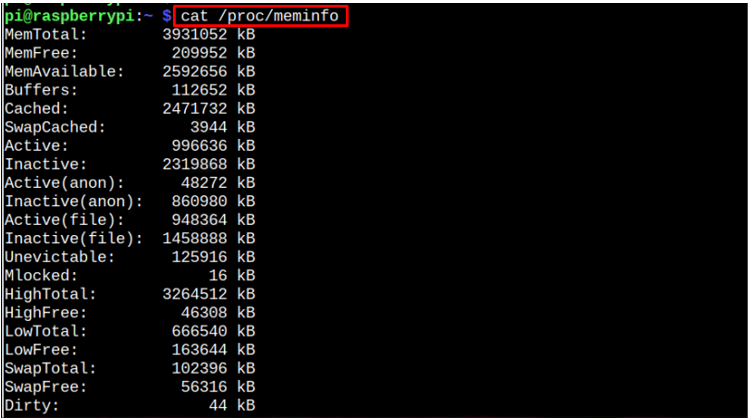
(Необязательно) Проверьте общую оперативную память для процессора и графического процессора.
Если вы хотите проверить доступную оперативную память для процессора Raspberry Pi и графического процессора, вам необходимо выполнить следующую команду:
$ vcgencmd get_mem рука && vcgencmd get_mem GPU

Вывод
Finding the БАРАН информация особенно полезна, когда производительность вашей системы замедляется, так как это поможет вам проверить использование оперативной памяти в вашей системе. Есть две полезные команды для проверки информации об оперативной памяти: 'свободно' а также 'кошка' команда. Обе команды предоставляют вам информацию об использовании оперативной памяти на вашем терминале; в 'кошка' Команда специально читает файл информации о памяти. Вы также можете выполнить «vcgencmd» Команда, чтобы получить информацию об общей оперативной памяти для процессора и графического процессора в вашей системе Raspberry Pi.